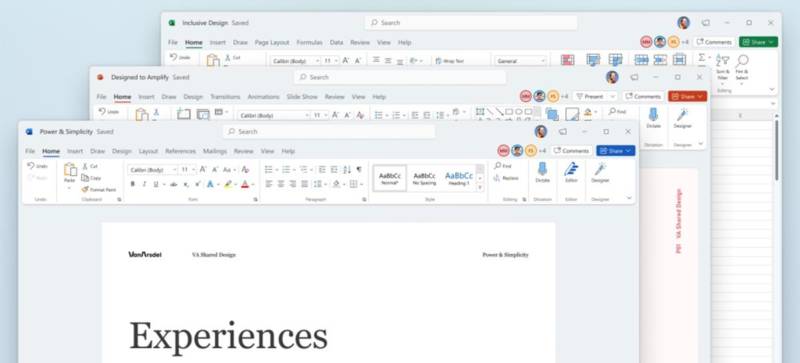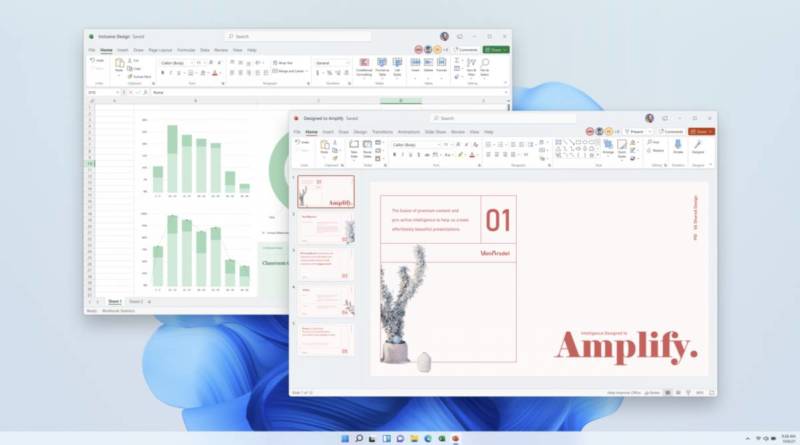A Microsoft já disponibilizou a nova interface do Office (que já está adaptada para o Windows 11) para alguns usuários do Windows 10 que fazem parte do programa Insider. Mas qualquer usuário pode obter essa interface antes do lançamento oficial.
Não recomendamos a instalação da nova interface se você usa o Microsoft Office no seu trabalho diário, pois a mesma pode apresentar instabilidades com o software principal. Os passos abaixo tendem a funcionar no Windows 10, pois já estão disponíveis para a versão preview do Windows 11.
Como ativar a nova interface de usuário do Microsoft Office
- Abra o Microsoft Office e vá em Conta. Isso pode ser feito a partir de qualquer aplicativo do pacote de escritório, seja ele o Word, o Excel ou o Power Point.
- Clique no botão Office Insider, e selecione o item que permite o ingresso ao programa Insider.
- Na janela que vai aparecer, aplique a configuração de inscrição ao programa Insider para, dessa forma, obter acesso antecipado às novas versões do Office.
- Ao clicar em Aceitar, o Office vai automaticamente procurar por atualizações, instalando a versão beta mais recente. Uma janela emergente vai mostrar o processo.
- Durante a instalação do Office a partir do Insider, todos os aplicativos do pacote de escritório da Microsoft precisam ser fechados, para que conflitos de instalação não aconteçam. Certifique-se de salvar todas as mudanças realizadas pelo processo de instalação.
- Quando a mais recente versão do Office estiver instalada, verifique se apareceu um novo ícone com forma de megafone no canto superior direito. Clique nesse ícone para ver as novidades disponíveis para Insiders e habilitar o novo design.
A disponibilidade da nova interface está acontecendo de forma progressiva. Se o botão de megafone não aparecer, é sinal que você vai ter que esperar para obter a nova interface do Office.
Mas ainda existe uma forma de obter a interface mesmo assim.
E se o megafone não aparecer?
Neste caso, é preciso realizar algumas tarefas adicionais. Primeiro, copie o texto abaixo:
Windows Registry Editor Version 5.00 [HKEY_CURRENT_USER\Software\Microsoft\Office\16.0\Common\ExperimentConfigs\ExternalFeatureOverrides\word] "Microsoft.Office.UXPlatform.FluentSVRefresh"="true" "Microsoft.Office.UXPlatform.RibbonTouchOptimization"="true" "Microsoft.Office.UXPlatform.FluentSVRibbonOptionsMenu"="true" [HKEY_CURRENT_USER\Software\Microsoft\Office\16.0\Common\ExperimentConfigs\ExternalFeatureOverrides\excel] "Microsoft.Office.UXPlatform.FluentSVRefresh"="true" "Microsoft.Office.UXPlatform.RibbonTouchOptimization"="true" "Microsoft.Office.UXPlatform.FluentSVRibbonOptionsMenu"="true" [HKEY_CURRENT_USER\Software\Microsoft\Office\16.0\Common\ExperimentConfigs\ExternalFeatureOverrides\onenote] "Microsoft.Office.UXPlatform.FluentSVRefresh"="true" "Microsoft.Office.UXPlatform.RibbonTouchOptimization"="true" "Microsoft.Office.UXPlatform.FluentSVRibbonOptionsMenu"="true" [HKEY_CURRENT_USER\Software\Microsoft\Office\16.0\Common\ExperimentConfigs\ExternalFeatureOverrides\outlook] "Microsoft.Office.UXPlatform.FluentSVRefresh"="true" "Microsoft.Office.UXPlatform.RibbonTouchOptimization"="true" "Microsoft.Office.UXPlatform.FluentSVRibbonOptionsMenu"="true" [HKEY_CURRENT_USER\Software\Microsoft\Office\16.0\Common\ExperimentConfigs\ExternalFeatureOverrides\powerpoint] "Microsoft.Office.UXPlatform.FluentSVRefresh"="true" "Microsoft.Office.UXPlatform.RibbonTouchOptimization"="true" "Microsoft.Office.UXPlatform.FluentSVRibbonOptionsMenu"="true"
Então, abra o Bloco de Notas e cole o texto copiado. Para salvar o arquivo, selecione o item Todos os Arquivos e determine um nome para o mesmo, deixando no final a extensão .reg para criar um arquivo de registro do Windows.
Após gerar o arquivo de registro correspondente, dê um duplo clique sobre ele. Nas janelas de diálogos emergentes que vão aparecer, clique em Aceitar para agregar o conteúdo do arquivo recém criado ao registro.
Então, reinicie o computador para aplicar as mudanças no Microsoft Office. Ao executar algum programa do pacote de escritório, a nova interface estará aplicada.